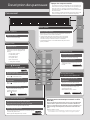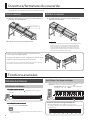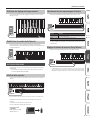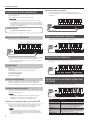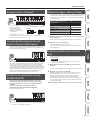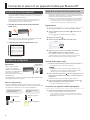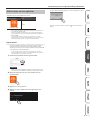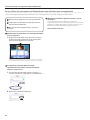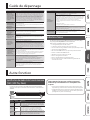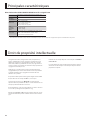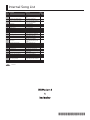Roland Kiyola Le manuel du propriétaire
- Catégorie
- Pianos numériques
- Taper
- Le manuel du propriétaire

Qu’est-ce que Karimoku Furniture ?
Karimoku Furniture est une marque de meubles en bois fondée en 1940 et basée au Japon, et qui reste Karimoku Furniture est une marque de meubles en bois fondée en 1940 et basée au Japon, et qui reste
attachée à une production domestique.attachée à une production domestique.
En s’appuyant sur sa ligne directrice de « qualité haut de gamme », l’entreprise a établi sa réputation avec la En s’appuyant sur sa ligne directrice de « qualité haut de gamme », l’entreprise a établi sa réputation avec la
création de produits qui améliorent la vie et apportent une contribution positive à la société.création de produits qui améliorent la vie et apportent une contribution positive à la société.
La combinaison d’une gestion soigneuse des matériaux, une technologie de pointe et la nition manuelle de La combinaison d’une gestion soigneuse des matériaux, une technologie de pointe et la nition manuelle de
travailleurs expérimentés assurent le plus haut niveau de qualité.travailleurs expérimentés assurent le plus haut niveau de qualité.
Prise en considération du corps humain :Prise en considération du corps humain : Les matériaux sains sont privilégiés, et le design ergonomique vise à Les matériaux sains sont privilégiés, et le design ergonomique vise à
la fois le plaisir et l’ecacité.la fois le plaisir et l’ecacité.
Prise en considération des modes de vie :Prise en considération des modes de vie : Le développement des produits est attentif à l’évolution des styles Le développement des produits est attentif à l’évolution des styles
de vie et des modes d’utilisation dans le long terme.de vie et des modes d’utilisation dans le long terme.
Prise en considération de l’environnement :Prise en considération de l’environnement : Les produits et les coupes issus de forêts gérés sont utilisés de Les produits et les coupes issus de forêts gérés sont utilisés de
manière extensive an d’inciter à une utilisation raisonnable de ressources limitées.manière extensive an d’inciter à une utilisation raisonnable de ressources limitées.
Structure en bois de fabrication
Karimoku
5La sensation du bois naturel vous donne envie de le
toucher.
5Votre instrument a un caractère unique, avec son propre
grain de bois et autres marques naturelles.
5Un design léger par les créateurs des meubles Karimoku
qui s’intégreront avec élégance dans votre intérieur.
Banquette ergonomique
5Plusieurs types de matériau de rembourrage sont
utilisés pour contrôler l’élasticité de la banquette, créant
une surface d’assise qui reste confortable même après
plusieurs heures de jeu.
5La banquette est le fruit de vingt ans de recherches
d’ergonomie propriétaires.
Caractéristiques du piano
Le moteur de son « SuperNATURAL Piano Modeling Sound Engine » produit le
son vivant d’un piano
Ce moteur de son utilise un ordinateur pour synthétiser une virtualisation du mécanisme de
production de son d’un piano acoustique, en construisant intégralement le son d’une manière qui
reproduit le son riche d’un piano avec ses interactions complexes.
Le clavier « PHA-50 keyboard » ore la sensation et le toucher d’un piano
acoustique
Structure hybride associant du bois et un cadre central en polymère.
La structure centrale résiste aux altérations ou déformations et ore une sensation de jeu stable.
Le bois améliore la rigidité et la densité du clavier, et optimise également la sensation de jeu.
Ce clavier qui se passe de maintenance vous procure la sensation de jeu et l’atmosphère d’un piano
acoustique tout en se distinguant par sa robustesse remarquable.
Fonctionnalité Bluetooth
®
(Audio/MIDI)
Vous pouvez utiliser la fonctionnalité audio Bluetooth du piano ou l’application Roland pour écouter
le son du piano comme musique de fond.
Modèles avec ou sans Bluetooth
La présence ou l’absence de la fonctionnalité Bluetooth
est indiquée par le nom d’un bouton sur le panneau de
commande à gauche du clavier.
Sur les modèles équipés de Bluetooth, le second
bouton à partir de l’avant s’appelle bouton [ ].
Sur les modèles non équipés de Bluetooth, le second
bouton à partir de l’avant s’appelle bouton [Metronome].
Avec fonctionnalité
Bluetooth
Sans fonctionnalité
Bluetooth
Mode d’emploi
Avant d’utiliser cet appareil, lisez attentivement les sections « CONSIGNES DE SÉCURITÉ »
et « REMARQUES IMPORTANTES » (livret « CONSIGNES DE SÉCURITÉ »). Après lecture,
conservez les documents, y compris ces sections, dans un endroit accessible pour pouvoir
vous y reporter dès que nécessaire.
Copyright © 2015 ROLAND CORPORATION

22
Description des panneaux
Panneau avant
Bouton [Metronome]
(sans fonctionnalité Bluetooth)
Activation/désactivation du
métronome
Appuyez sur le bouton [Metronome].
Réglages du métronome
Vous pouvez spécier le tempo et la
signature temporelle.
Bouton [Metronome] + touche
Bouton [ ] (Bluetooth)
(avec fonctionnalité Bluetooth)
Enregistrement d’un
appareil mobile (appariement audio)
Bouton [ ] + Alimentation ON
Activation/désactivation du
métronome
Bouton [ ] + appuyez sur la note la plus à
droite (C8)
Réglages du métronome
Vous pouvez spécier le tempo et la
signature temporelle.
Bouton [ ] + touche
page page 88
Bouton [Speaker ON] (Function)
Activation/désactivation du haut-parleur
(uniquement lorsqu’un casque est connecté)
Appuyez sur le bouton [Speaker ON] (Function)
Autres réglages (Function)
Vous pouvez régler la résonance du son, ou encore ajouter
le toucher de jeu du clavier.
Bouton [Speaker ON] (Function) + touche
page page 66
Easy Operation GuideEasy Operation Guide
Bouton [Tone]
Sélection de son
Appuyez sur le bouton [Tone] (change
à chaque fois que vous appuyez sur le
bouton)
5Rouge (piano à queue)
5Vert (ballade piano)
5Bleu (bright piano)
5Rose (piano droit)
5Bleu clair (clavecin)
5Jaune (piano électrique)
Bouton [Volume]
Réglage du volume
Tournez le bouton [Volume]
Bouton [Play/Stop]
Lecture d’un morceau
Appuyez sur le bouton [Play/Stop]
Sélection d’un morceau
Maintenez le bouton [Play/Stop] enfoncé
et appuyez sur une
touche
Easy Operation GuideEasy Operation Guide
Mise hors tension automatique au terme d’un délai
(Auto O)
L’appareil s’éteindra automatiquement après une période prédéterminée
suivant la dernière performance musicale ou la dernière utilisation des
boutons ou commandes (fonction Auto O). Si vous ne souhaitez pas que
l’appareil s’éteigne automatiquement, désactivez la fonction Auto O
(p. 7).
(Valeur par défaut : 30 min.)
* Tous les réglages en cours de modication seront perdus lors de la mise hors tension.
Si vous souhaitez conserver certains réglages, veillez à les enregistrer au préalable.
Sans fonctionnalité
Bluetooth
Avec
fonctionnalité
Bluetooth
Easy Operation GuideEasy Operation Guide
page page 44
À propos des marques naturelles
Les parties en bois de cet instrument ont reçu une nition qui
met en valeur le caractère naturel du bois et sa qualité propre.
Pour cette raison, la couleur et le grain du bois (marques
naturelles) de votre unité diéreront de ceux des autres unités
du même modèle.
Cette singularité signie simplement que du bois naturel a été
utilisé, et n’indique en aucun cas un problème de qualité.
Easy Operation GuideEasy Operation Guide
page page 44
Bouton [Power]
Mise sous/hors tension
Maintenez le bouton [Power] enfoncé pendant une seconde ou
plus. La puissance sera activée / désactivée.
* Cet appareil est équipé d’un circuit de protection. Un bref délai
(quelques secondes) après la mise hors tension de l’appareil est
nécessaire avant que ce dernier fonctionne correctement.
* Ne débranchez jamais le cordon d’alimentation tant que le bouton
[Power] est allumé.

33
Port USB
Port USB Computer
Si vous utilisez un câble USB du commerce
pour connecter le port USB COMPUTER
du KF-10 au port USB de votre ordinateur,
vous pourrez eectuer les opérations
suivantes.
5Le KF-10 pourra jouer les données SMF
lues par un logiciel compatible MIDI.
5Les données MIDI peuvent être transférées entre le KF-10 et votre
logiciel DAW, ce qui vous ouvre toute une gamme de possibilités
en matière de production et d’édition musicales.
Port USB Memory
Connectez ici une clé USB.
5Si une clé USB est connectée, vous pouvez lire des
morceaux.
* N’éteignez jamais l’appareil et ne retirez pas la clé
USB et le cordon d’alimentation pendant que la clé
USB clignote.
* Avec précaution, insérez à fond la clé USB jusqu’à ce qu’elle soit
bien en place.
Prises Phones
Vous pouvez brancher ici un casque.
Panneau inférieur
Casque
* Pour éviter un dysfonctionnement ou une panne de
l’équipement, veillez à toujours baisser le volume et à couper
l’alimentation de tous les appareils avant de les connecter.
Prise DC In
Connectez ici l’adaptateur secteur fourni.
Prise Pédale
Connectez la pédale fournie.
REMARQUE
5An d’éviter les blessures, ne jouez pas sur les pédales pieds nus.
5Lorsque vous utilisez la pédale, veillez à ne pas vous coincer les
doigts entre la partie mobile et le corps du piano. Dans les lieux où
des enfants en bas âge sont présents, veillez à ce qu’un adulte leur
apporte surveillance et accompagnement.
5Position des pédales recommandée : les bouts des pédales doivent
être placées à 18 cm du bord avant des pieds avant du piano, comme
indiqué sur l’illustration de droite.
Pédale forte (pédale de droite)
Utilisez cette pédale pour maintenir le son. Pendant que cette pédale est maintenue enfoncée, les notes sont
tenues pendant une durée prolongée, même si vous relâchez les doigts du clavier.
Vous pouvez également régler la quantité de résonance en faisant varier la profondeur avec laquelle vous
appuyez sur la pédale.
Pédale Sostenuto (pédale centrale)
Les notes sur lesquelles vous appuyez pendant que cette pédale est
enfoncée seront tenues.
Pédale douce (pédale de gauche)
Cette pédale permet d’adoucir le son. Lorsque vous jouez avec
la pédale douce enfoncée, le son produit n’est pas aussi fort que
lorsque vous jouez d’ordinaire avec une force équivalente. Il est
possible de faire varier la douceur du son avec subtilité selon la
profondeur avec laquelle vous appuyez sur la pédale.
Panneau arrière
Cordon
d’alimentation
Prise secteur
Installez l’adaptateur secteur de sorte que le témoin (voir
illustration) soit orienté vers le haut et le texte vers le bas.
Le témoin s’allume lorsque vous branchez l’adaptateur
secteur à une prise secteur.
18 cm

44
Utilisation du métronome
Activation du métronome
Modèles équipés de Bluetooth
Maintenez enfoncé le bouton [ ] et appuyez sur la note la plus à
droite (C8).
Maintenir Maintenir
enfoncéenfoncé
11
22
Modèles non équipés de Bluetooth
Appuyez sur le bouton [METRONOME].
* Au cours de la lecture d’un morceau, le métronome adopte le tempo et le
rythme de ce morceau.
Spécication d’un tempo numérique
Vous pouvez spécier une valeur numérique pour le tempo (20–250).
Exemple : Pour entrer 120, maintenez le bouton [ ] ou
[METRONOME] enfoncé et appuyez sur les touches dans
cet ordre : 1 0 2 0 0 0 Enter.
Maintenir Maintenir
enfoncéenfoncé
11
22
ou
00
2244
66
7799
11335588
Enter Enter
C5 C6
Fonctions avancées
Vous devez utiliser vos deux mains pour ouvrir ou refermer le couvercle.
Ouvrir le couvercle
1. Utilisez vos deux mains pour soulever le bord du couvercle, et
poussez-le en l’écartant de vous.
Bord du couvercle
2. Écartez le couvercle de vous jusqu’à la butée.
Refermer le couvercle
1. Saisissez le bord du couvercle à l’aide des deux mains, et
abaissez-le avec précaution.
REMARQUE
5Lorsque vous ouvrez/refermez le couvercle ou manipulez les pédales,
veillez à ne pas vous coincer les doigts entre la partie amovible et
le panneau. Veillez à ce qu’un adulte exerce une surveillance et un
accompagnement dans les endroits où des enfants sont présents.
5Si vous avez besoin de déplacer le piano, assurez-vous de refermer
d’abord le couvercle an d’éviter tout accident.
Lorsque vous ouvrez ou refermez le couvercle, prenez garde à ne pas vous
coincer les doigts entre les parties repliables.
Il est dangereux de refermer le couvercle en appuyant dessus d’en haut car vous
risquez de vous pincer les doigts entre les sections du couvercle.
Si vous ouvrez le couvercle en le poussant, l’unité risque de basculer. Vous devez
saisir le bord du couvercle lorsque vous l’ouvrez ou le refermez.
Ouverture/fermeture du couvercle
Lecture du nom de la note (par exemple C4)
Indication alphabétique pour la dénition du nom de la note.
Par exemple, l’indication « C4 » signie « le quatrième Do à partir du bord
gauche du clavier ».
C4 C5 C6 C7 C8C3C2C1

55
Fonctions avancées
Utilisation des réglages de tempo courants
Vous pouvez sélectionner des réglages de tempo courants tels que
Allegro ou Largo.
ou
MaMaintenir intenir
enfoncéenfoncé
11
22
Largo (46) Largo (46)
Adagio (58) Adagio (58)
Lento (60) Lento (60)
Andante (72) Andante (72)
Andantino (80) Andantino (80)
Moderato (92) Moderato (92)
Allegretto (108) Allegretto (108)
Allegro (132) Allegro (132)
Animato (152) Animato (152)
Vivace (164) Vivace (164)
Presto (184) Presto (184)
Prestissomo (200) Prestissomo (200)
C7
Modication du nombre de battements
Vous pouvez choisir entre 0 (battements faibles uniquement),
2 (2 battements), 3 (3 battements), 4 (4 battements), 5 (5 battements)
ou 6 (6 battements).
C3 C4
ou
Maintenir Maintenir
enfoncéenfoncé
11
22
00
2244
663355
Lecture de morceaux
Pour démarrer ou arrêter la lecture d’un morceau, appuyez sur le bouton
[START/STOP].
* Aucune donnée pour les morceaux internes lus n’est envoyée depuis le
port USB COMPUTER, Bluetooth (MIDI).
Sélection d’un morceau
Vous pouvez sélectionner un numéro de morceau et lire un morceau
interne.
Maintenir Maintenir
enfoncéenfoncé
1122
* Si une clé USB est connectée, les morceaux qui se trouvent sur la clé USB sont lus.
C3C2
C1
1133446688993030252520201515 2828232318181313 2727212116161111
2255772929
2626
1414 2424
1212 2222
1010 19191717
Enregistrez les chiers à la racine de la clé USB (ne créez pas de
dossier).
Les chiers sont lus dans l’ordre de leur nom.
Il est possible de lire jusqu’à 50 morceaux.
Format de lecture
compatible
WAV (16-bits, 44,1 kHz)
SMF (format 0, 1)
Sélection de tous les morceaux pour la lecture
Vous pouvez modier la manière dont les morceaux sont lus.
Maintenir Maintenir
enfoncéenfoncé
1122
RandomRandom
OrderOrder
OO
C8C7
Réglage Explication
O Pour lire uniquement le morceau correspondant au numéro
de morceau sélectionné.
Order Pour lire tous les morceaux dans l’ordre.
Random Pour lire tous les morceaux dans un ordre aléatoire.
* Si une clé USB est connectée, les morceaux qui se trouvent sur la clé
USB sont lus.
Réglage du volume du morceau (Song Volume)
Vous pouvez régler le volume du morceau (SMF ou audio).
Maintenir Maintenir
enfoncéenfoncé
1122
C5
NORMALNORMAL
++
––
* Si SMF Play Mode (p. 11) est réglé sur « Internal », le volume ne change pas
dans certaines parties lorsque vous ajustez la valeur Song Volume. Si SMF
Play Mode est réglé sur « External », le volume de toutes les parties change.

66
Fonctions avancées
Enregistrement de votre performance
Vous pouvez lire la performance enregistrée pour écouter la manière
dont vous avez joué.
Cette performance est sauvegardée sur la clé USB.
REMARQUE
Vous ne pouvez enregistrer qu’un seul morceau. Le second
enregistrement et les suivants écrasent le morceau précédent. Si
vous souhaitez conserver le morceau que vous avez enregistré,
connectez la clé USB à votre ordinateur et sauvegardez le chier
enregistré sur votre ordinateur.
Fichier enregistré
(Clé USB):\ROLAND\SONG\AUDI0001.WAV
Préparation de l’enregistrement
Avant de continuer, connectez votre clé USB au port mémoire USB.
Maintenir enfoncéMaintenir enfoncé
1122
C6
Le témoin [Play/Stop] clignote, le bouton [Tone] clignote en rouge, et
l’instrument se trouve dans l’état d’attente d’enregistrement.
* Dans cet état, vous pouvez appuyer sur le bouton [Tone] pour annuler
l’attente d’enregistrement.
Enregistrement
Dans l’état d’attente d’enregistrement, appuyez sur le bouton
[Play/Stop].
Le bouton [Play/Stop] cesse de clignoter et s’allume, et
l’enregistrement commence.
Format d’enregistrement
WAV (16 bits, 44.1 kHz)
Arrêt de l’enregistrement
Pendant l’enregistrement, appuyez sur le bouton [Play/Stop].
Le bouton [Play/Stop] s’éteint, le bouton [Tone] s’allume dans la
couleur correspondant au son sélectionné, et l’enregistrement s’arrête.
Lecture du morceau enregistré
Une fois l’enregistrement terminé, appuyez sur le bouton [Play/Stop].
Le morceau enregistré est lu.
MÉMO
Si la clé USB sur laquelle vous avez sauvegardé le morceau
enregistré est connectée, vous pouvez lire le morceau
simplement en appuyant sur le bouton [Play/Stop].
Lecture d’un morceau à partir d’une clé USB
Pour lire un morceau sauvegardé au niveau de la racine (niveau
supérieur) de la clé USB, procédez comme décrit dans la section
« Sélection d’un morceau » (p. 5) dans le mode d’emploi.
MÉMO
Si vous souhaitez lire un morceau sauvegardé à la racine de
la clé USB simplement en appuyant sur le bouton [Play/Stop],
connectez la clé USB à votre ordinateur et supprimez le chier
que vous avez enregistré.
Sélection du morceau enregistré
Si vous souhaitez lire le morceau enregistré après avoir lu un
morceau sauvegardé à la racine de la clé USB, vous devez procéder
comme suit.
Maintenir enfoncéMaintenir enfoncé
1122
C6
Régler la réverbération (Ambience)
Vous pouvez régler la réverbération du son et avoir ainsi l’impression
que vous jouez dans une salle de concert (O, 1–10).
11
NORMALNORMAL
C5
22
++
––
Maintenir Maintenir
enfoncéenfoncé
Régler la brillance (Brilliance)
Cette section explique comment régler la brillance du son
(-10–0–+10).
NORMALNORMAL
C5
22
11
++
––
MMaintenir aintenir
enfoncéenfoncé
Modication de la sensation de jeu du clavier
(Key Touch)
Vous pouvez modier la sensation de jeu du clavier.
FIXFIX
SUPER LIGHTSUPER LIGHT
SUPER HEAVYSUPER HEAVY
LIGHTLIGHT
HEAVYHEAVY
MEDIUMMEDIUM
C5 C6
22
11
Maintenir Maintenir
enfoncéenfoncé
Réglage Explication
FIX Le volume des notes ne change pas, quelle que soit
la force exercée sur les touches.
SUPER LIGHT Un réglage encore plus léger que « LIGHT ».
LIGHT
Vous pouvez jouer fortissimo ( ) en exerçant moins
de force que pour le réglage « MEDIUM » sur les
touches si bien que le clavier semble plus léger.
MEDIUM (C#6) Règle le clavier sur le toucher standard.
HEAVY
Il faut exercer une force plus importante qu’avec le
réglage « MEDIUM » pour jouer fortissimo () si bien
que le clavier semble plus dur.
SUPER HEAVY Un réglage encore plus dur que « HEAVY ».

77
Fonctions avancées
Transposer le clavier (Transpose)
C4
Maintenir Maintenir
enfoncéenfoncé
11
22
00
-2-2
+2+2
-4-4
+4+4
-6-6
-1-1
+1+1
-3-3
+3+3
-5-5 +5+5
Vous pouvez utiliser
la fonction Transpose
(Transposition) an de
transposer le clavier en pas
d’un demi-ton.
Par exemple, si un morceau
est en MI majeur, et que vous souhaitez le jouer en DO majeur,
dénissez la fonction Transpose sur « +4 ».
Faire correspondre le diapason avec celui
d’autres instruments (Master Tuning)
Lorsque vous jouez avec d’autres instruments ou dans d’autres cas
similaires, vous pouvez accorder la hauteur de son de référence en
fonction d’un autre instrument.
C7
Maintenir Maintenir
enfoncéenfoncé
+0,1Hz+0,1Hz
442Hz442Hz
-0,1Hz-0,1Hz
440Hz440Hz
22
11
Le diapason est généralement déterminé par la hauteur de son de
la note jouée lorsque vous appuyez sur la touche correspondant
au La central. Lorsque vous jouez dans un ensemble avec d’autres
instruments, réglez le diapason standard de tous les instruments an
qu’il soit identique pour tous. Cette opération de réglage d’un même
diapason standard avec d’autres instruments s’appelle « accordage ».
Vous devez accorder les instruments dans la plage de 415,3 Hz–
440,0 Hz (valeur par défaut)–466,2 Hz (par pas de 0,1 Hz).
Mise hors tension automatique au terme
d’un délai (Auto O)
L’appareil s’éteindra automatiquement après une période
prédéterminée suivant la dernière performance musicale ou
la dernière utilisation des boutons ou commandes (fonction
Auto O).
Si vous ne souhaitez pas que l’appareil s’éteigne
automatiquement, désactivez la fonction Auto O.
(Valeur par défaut : 30 min.)
C8
Maintenir Maintenir
enfoncéenfoncé
240 min.240 min.
OFFOFF
10 min.10 min.
30 min.30 min.
22
11
* Ce réglage est automatiquement enregistré.
Mémoriser les réglages (Memory Backup)
Lorsqu’il est hors tension, l’appareil revient à ses réglages par défaut.
Vous disposez toutefois d’une fonction qui mémorise les réglages
suivants même après la mise hors tension. Cette fonction s’appelle
« Memory Backup ».
Réglages mémorisés par la fonction
Memory Backup page
Mode lecture SMF p. 11
Ambiance p. 6
Brillance p. 6
Toucher du clavier p. 6
Diapason p. 7
Tous les sons pour la lecture p. 5
1. Maintenez le bouton [Speaker ON] enfoncé et appuyez sur le
bouton [Play/Stop].
Le bouton [Play/Stop] clignote. D’autres boutons sont allumés.
2. Appuyez sur le bouton [Play/Stop].
La fonction Memory Backup est exécutée.
Si vous décidez d’annuler, appuyez sur un bouton autre que le
bouton [Play/Stop].
Rétablir les paramètres d’usine (Factory
Reset)
Vous pouvez rétablir les réglages d’usine des paramètres modiés en
mode Function.
REMARQUE
Lorsque vous rétablissez les paramètres d’usine, tous les
paramètres sont initialisés.
1. Maintenez le bouton [Speaker ON] enfoncé et allumez
l’appareil.
Le bouton [Speaker ON] clignote. D’autres boutons sont allumés.
2. Appuyez sur le bouton [Speaker ON].
Pendant le rétablissement des paramètres d’usine, le bouton
[Speaker ON] clignote et les autres boutons sont éteints.
Une fois l’opération terminée, tous les boutons clignotent.
Ne mettez jamais l’appareil hors tension pendant que le
rétablissement des paramètres d’usine est en cours d’exécution.
Si vous décidez d’annuler, appuyez sur tout bouton autre que le
bouton [Speaker ON].
3. Mettez l’appareil hors tension puis à nouveau sous tension.
Si vous jouez Do Mi Sol vous entendrez
Mi Sol Si

88
(Uniquement les modèles équipés de la fonction Bluetooth)
Connecter le piano et un appareil mobile par Bluetooth®
Possibilités de cette fonctionnalité
La fonctionnalité Bluetooth permet de connecter sans l ce piano à
un appareil mobile, par exemple un smartphone ou une tablette, et
d’eectuer les opérations suivantes.
Les haut-parleurs du piano restituent sans l le morceau lu par
l’appareil mobile. Vous pouvez également jouer du piano en
accompagnant le morceau en cours de lecture.
0
« Écouter de la musique via les haut-parleurs du
piano » (p. 8)
Utilisez le piano avec une application et protez de la diversité de
contenu disponible uniquement dans l’application.
0« Utiliser le piano avec une application » (p. 9)
App « Roland Piano App »
Procédure de conguration
Appariement
Pour connecter sans l
le piano à votre appareil
mobile, vous devez d’abord
procéder à un «appariement»
pour créer une connexion
un-à-un entre le piano et votre
appareil mobile.
Un «appariement» consiste à enregistrer (authentier mutuellement)
votre appareil mobile avec le piano.
Processus d’appariement
Vous devez eectuer un appariement séparé pour «écouter de la
musique via les haut-parleurs du piano» et pour «utiliser le piano avec
une application». Notez que ces processus sont diérents.
Écouter de la musique via les
haut-parleurs du piano
Utiliser le piano avec une
application
Réglages sur le piano
Réglages sur l’appareil
mobile
Réglages sur l’application
Appli-
cation
Réglages sur l’appareil
mobile
Écouter de la musique via les haut-parleurs du piano
Eectuez les réglages de manière à ce que les données musicales
enregistrées sur votre smartphone ou autre appareil mobile puissent
être lues sans l via les haut-parleurs du piano.
Nous utilisons ici à titre d’exemple les réglages pour un produit iOS.
* Une fois qu’un appareil mobile a été apparié avec ce piano, il n’est plus
nécessaire de procéder à nouveau à l’appariement. Reportez-vous à la
section « Connecter un appareil mobile déjà apparié » (p. 8)
Appariement
1. Placez l’appareil mobile à connecter à proximité du piano.
2. Tout en maintenant enfoncé le bouton [ ], mettez le KF-10
sous tension.
Le bouton [ ] clignote. D’autres boutons sont allumés.
3. Appuyez sur le bouton [ ].
4. Activez la fonction Bluetooth de l’appareil mobile.
5. Appuyez sur « KF-10 Audio » qui s’ache sur l’écran du
dispositif Bluetooth de votre appareil mobile.
Cet instrument est apparié avec l’appareil mobile. Une fois le
couplage terminé, « KF-10 Audio » est ajouté à la liste des « My
Devices » (appareils appariés) sur votre appareil mobile.
Lecture de données audio
Lorsque vous lisez des données musicales sur l’appareil mobile, le
son est audible depuis les haut-parleurs du piano.
MÉMO
Pour régler le volume audio, eectuez les réglages sur votre
appareil mobile. Si ces réglages ne produisent pas le volume
souhaité, vous pouvez ajuster les réglages du piano.
1. Tout en maintenant le bouton [ ] enfoncé, appuyez sur la note
F1 du clavier pour diminuer le volume, ou sur la note G1 pour
l’augmenter.
Répétez cette étape jusqu’à atteindre le volume souhaité.
2. Pour revenir au volume par défaut, maintenez le bouton [ ]
enfoncé et appuyez sur la note F#1 du clavier.
* Ce réglage est automatiquement enregistré.
Connecter un appareil mobile déjà apparié
1. Activez la fonction Bluetooth de l’appareil mobile.
Le piano et l’appareil mobile sont connectés sans l.
* Si vous n’avez pas pu établir une connexion à l’aide de la procédure ci-
dessus, appuyez sur « KF-10 Audio » qui s’ache sur l’écran du dispositif
Bluetooth de l’appareil mobile.
Appariement

99
Connecter le piano et un appareil mobile par Bluetooth®
Utiliser le piano avec une application
Applications que vous pouvez utiliser avec ce piano
Nom de l’application Système d’exploitation pris en
charge
Roland Piano App
iOS
Android
* Vous pouvez télécharger les applications sur l’App Store (produits iOS) ou
Google Play (produits Android).
* Outre les possibilités susmentionnées, vous pouvez également utiliser
des applications musicales (par exemple Garage Band) compatibles avec
Bluetooth MIDI.
* Les informations fournies ici au sujet des applications conçues par
Roland étaient à jour au moment de la publication de ce manuel. Pour les
informations les plus récentes, consultez le site Web de Roland.
Appariement
Vous pouvez eectuer des réglages permettant d’utiliser le piano
avec une application installée sur votre appareil mobile. À titre
d’exemple, nous décrirons la procédure d’utilisation d’un produit iOS
avec l’application « Roland Piano App ».
* Si vous comptez « utiliser le piano avec une application », il n’est pas
nécessaire d’eectuer des réglages sur le piano. Eectuez des opérations
dans l’application pour l’apparier avec le piano.
1. Activez la fonction Bluetooth de l’appareil mobile.
REMARQUE
Même si le champ « DEVICES » ache le nom de l’appareil que
vous utilisez (par exemple« KF-10 MIDI »), n’appuyez pas dessus.
2. Démarrez l’application que vous avez installée sur votre
appareil mobile.
3. Appuyez sur « Connect piano ».
4. Appuyez sur « KF-10 MIDI» (le nom de l’appareil que vous
utilisez).
Lorsque « Bluetooth Pairing Request » s’ache, appuyez sur « Pair ».
Une fois la connexion établie, le bouton [ ] de cet instrument est
allumé.

1010
Connecter le piano et un appareil mobile par Bluetooth®
1
Quittez toutes les applications sur votre appareil mobile
2
Si l’appariement est déjà eectué, annulez l’appariement et
désactivez la fonction Bluetooth.
3
Eectuez la procédure d’appariement de p. 9 à partir de
l’étape 1
1
Quittez toutes les applications sur votre appareil mobile
Fermer l’application
1. Balayez vers le haut depuis le bas de l’écran d’accueil, en
arrêtant votre doigt au milieu de l’écran. Ensuite, faites
glisser l’écran de l’application vers le haut.
* La méthode pour quitter une application peut varier en fonction de votre appareil
mobile. Utilisez la méthode adaptée à votre appareil pour fermer les applications.
2
Si l’appariement est déjà eectué, annulez
l’appariement et désactivez la fonction Bluetooth.
Supprimer l’appariement
1. Sur l’écran de l’appareil mobile, appuyez sur le signe « i »
à côté de « Connected », et appuyez sur « Forget This Device »
KF-10
2. Désactivez le commutateur Bluetooth.
3
Eectuez la procédure d’appariement de p. 9 à partir
de l’étape 1
Si vous avez vérié les étapes à eectuer en cas d’échec de
l’appariement, et que vous ne pouvez toujours pas vous connecter avec
l’application, accédez à l’URL suivante et localisez un centre de service
Roland local ou un distributeur Roland agréé dans votre pays.
http://roland.cm/service
En cas d’échec de la connexion via Bluetooth pour une utilisation avec une application
Si le processus d’appariement décrit dans «Utiliser le piano avec une application» (p. 9) échoue, essayez la procédure suivante.

1111
Autre fonction
Spécication du mode de lecture de morceau
(SMF) (SMF Play Mode)
Lors de la lecture d’un morceau (SMF), sélectionnez le paramètre
approprié selon que vous lisez un morceau interne ou des données
externes.
C7
Maintenir Maintenir
enfoncéenfoncé
22
11
Touche Réglage Explication
C7 Interne
Le son le plus adapté pour le morceau lu est
sélectionné. Ce réglage est idéal pour la lecture d’un
morceau interne ou d’un morceau qui a été enregistré
sur cet instrument.
C#7 Externe
Le son actuellement sélectionné est utilisé lorsque
vous lisez le morceau. Ce réglage est idéal pour
la lecture de données externes, par exemple des
données musicales disponibles dans le commerce.
D7 Auto
Le mode « Interne » est automatiquement sélectionné
lors de la lecture d’un morceau interne, et le mode
« Externe » est automatiquement sélectionné lors de la
lecture d’un morceau à partir d’une clé USB.
Problème Cause/Remède
Même si vous
utilisez le casque
et que le son est en
sourdine, un son
sourd est produit
lorsque vous jouez
au clavier
Cet instrument utilise un clavier toucher marteau an de simuler le
toucher d’un piano acoustique de façon aussi réaliste que possible. C’est
pourquoi vous entendez le bruit sourd des marteaux lorsque vous jouez
au clavier, comme si vous jouiez sur un piano acoustique. Étant donné que
cet instrument vous permet d’en régler le volume, vous remarquerez sans
doute le son des marteaux dans certains cas, mais ceci n’indique en rien
un dysfonctionnement. Si vous êtes gêné par les vibrations transmises
au sol ou aux murs, vous parviendrez peut-être à réduire les vibrations
en éloignant le piano du mur ou en le posant sur un tapis anti-vibrations
destiné aux pianos disponibles dans le commerce.
L’instrument se
met hors tension
automatiquement
Avec les réglages d’usine, l’alimentation est automatiquement coupée après
30 minutes d’inactivité.
Si vous préférez désactiver la mise hors tension automatique, désactivez le
réglage « Auto O » (p. 7).
Impossible de
mettre l’instrument
sous tension
L’adaptateur secteur est-il correctement connecté (p. 3) ?
La pédale ne
fonctionne pas ou
est « bloquée »
Le pédale est-elle correctement branchée ?
Enfoncez fermement le cordon dans la prise Pedal (p. 3).
Pas de son/
L’instrument ne
produit aucun son
lorsque vous lisez
un morceau
Avez-vous baissé le volume de l’appareil ?
Avez-vous branché un casque ?
Les haut-parleurs ne produisent aucun son si un casque est branché aux
prises Phones (p. 3).
La hauteur de
son du clavier ou
du morceau est
incorrecte
Avez-vous eectué des réglages de transposition (p. 7) ?
Le diapason est-il correctement réglé (p. 7) ?
Les notes d’un piano sont accordées à l’aide d’une méthode unique
(accordage élargi), qui donne une hauteur de son légèrement plus élevée
aux notes de gamme supérieure et une hauteur de son légèrement plus
basse aux notes de gamme inférieure. Pour cette raison, la hauteur de son
perçue peut paraître incorrecte, mais il s’agit du son qu’un piano acoustique
est censé produire.
Le son des notes
les plus hautes
change subitement
à partir d’une
certaine touche
Sur un piano acoustique, les notes de l’octave et demi la plus haute sont
maintenues, indépendamment de la pédale forte. Ces notes ont aussi un
timbre légèrement diérent.
L’instrument simule dèlement cette caractéristique d’un piano acoustique.
Sur cet instrument, la plage de notes qui n’est pas aectée par la pédale
forte change en fonction du réglage de transposition.
Un signal très haut
est audible
Si vous l’entendez avec le casque :
Les sons de piano aigus et brillants contiennent des hautes
fréquences pouvant évoquer une sonnerie métallique. Ce phénomène
reproduit dèlement les caractéristiques d’un piano et n’est pas un
dysfonctionnement.
Ce son de sonnerie est accentué par une forte réverbération. Vous pouvez
donc l’atténuer en diminuant la réverbération.
Si vous ne l’entendez pas avec le casque :
Elle doit être due à d’autres causes (comme des résonances au sein de
l’instrument). Contactez votre revendeur ou le centre de maintenance
Roland le plus proche.
Problème Cause/Remède
Les notes
sonnent faux ou
bourdonnent
Si vous réglez le volume au maximum, il peut y avoir de la distorsion selon la
façon dont vous jouez. Dans ce cas, diminuez le volume.
Si vous ne l’entendez pas avec le casque :
Quand vous jouez à volume élevé, cela peut faire résonner des enceintes ou
d’autres objets à proximité de l’instrument. Les lampes uorescentes ou des
portes vitrées peuvent également entrer en résonance. Ce phénomène est
d’autant plus probable que les notes sont graves et le volume élevé. Pour
diminuer ce type de résonance, prenez les mesures suivantes :
5Placez cet appareil à une distance de 30 cm des murs ou d’autres
surfaces.
5Diminuez le volume.
5Éloignez-vous des objets entrant en résonance.
Si vous l’entendez avec le casque :
Il doit y avoir une autre cause. Contactez votre revendeur ou le centre de
maintenance Roland le plus proche.
L’appareil s’éteint
Dans certains cas, la lecture de données SMF ou WAV à un volume
extrêmement élevé depuis une clé USB peut entraîner le déclenchement du
circuit de protection et la mise hors tension de l’appareil.
Dans ce cas, diminuez le volume.
Indications d’erreur
Les boutons [Tone] et [ ] (ou [Metronome]), et les boutons [Play/
Stop] et [Speaker ON], s’allument alternativement.
Cette erreur est indiquée dans les cas suivants.
5Le chargement depuis la clé USB a échoué
5Le format des données chargées n’est pas pris en charge
5Vous avez tenté de charger des chiers audio qui ne peuvent pas être lus
5Capacité de stockage insusante
5Plus de données MIDI ont été reçues qu’il n’est possible d’en traiter.
5Erreur de communication MIDI détectée
5Alimentation excessive retirée par la clé USB
5Échec de sauvegarde de la mémoire
5Échec de la réinitialisation aux paramètres d’usine
5Vous avez tenté de passer à l’état d’attente d’enregistrement sans
connecter une clé USB
Guide de dépannage
Faites attention lorsque vous utilisez un appareil
mobile tel qu’une tablette ou un smartphone avec
ce piano
5Si vous placez un appareil mobile sur ce piano, l’appareil ou le piano
risque d’être rayé, selon la manière ou l’endroit où vos placez l’appareil.
5Si l’appareil mobile entre en contact avec une pièce amovible lorsque
le pupitre ou le couvercle du clavier est ouvert ou fermé, il peut arriver
que l’appareil ou le piano soit endommagé.

1212
Principales caractéristiques
Roland & karimoku KIYOLA MADE IN JAPAN Series KF-10: Digital Piano
Clavier Clavier PHA-50 : Structure hybride bois et plastique, avec
échappement et sensation ébène/ivoire (88 touches)
Alimentation
électrique Adaptateur secteur
Consommation 11 W
Dimensions
Avec le couvercle fermé :
1 396 (L) x 337 (P) x 782 (H) mm
Avec le couvercle ouvert :
1 396 (L) x 337 (P) x 910 (H) mm
Poids
(y compris
support du
piano)
KF-10-KW : 33,0 kg
KF-10-KO : 33,2 kg
Accessoires
Mode d’emploi, livret « CONSIGNES DE SÉCURITÉ », Guide
d’utilisation, dépliant d’assemblage du support, adaptateur
secteur, cordon d’alimentation, crochet casque
Pédale dédiée, banquette xe dédiée
* Dans l’intérêt de l’amélioration du produit, les caractéristiques, l’aspect et/ou le contenu de cet appareil sont sujets à des modications sans préavis.
Droit de propriété intellectuelle
L’enregistrement audio, l’enregistrement vidéo, la duplication, la
révision, la distribution, la vente, la location, la performance ou la
diusion de matériel sous copyright (œuvre musicale ou visuelle,
œuvre vidéo, diusion, performance en direct, etc.) appartenant à
un tiers en partie ou en totalité sans autorisation du propriétaire du
copyright sont interdits par la loi.
N’utilisez pas ce produit pour des actions qui enfreindraient un
copyright détenu par un tiers. Nous déclinons toute responsabilité
en matière d’infraction des copyrights tiers émanant de votre
utilisation de ce produit.
Ce produit contient la plate-forme logicielle intégrée eParts d’eSOL
Co.,Ltd. eParts est une marque d’eSOL Co., Ltd. au Japon.
La marque du mot et les logos Bluetooth® sont des marques
déposées détenues par Bluetooth SIG, Inc. et toute utilisation de ces
marques par Roland s’eectue sous licence.
Ce produit utilise le code source de μT-Kernel sous licence T-License
2.0 accordée par T-Engine Forum (www.tron.org).
Roland, SuperNATURAL, KIYOLA sont des marques déposées ou des
marques de Roland Corporation aux États-Unis et/ou dans d’autres
pays.
karimoku est une marque déposée ou une marque de KARIMOKU
FURNITURE INC.
Les noms d’entreprise et de produit mentionnés dans le présent
document sont des marques ou des marques déposées de leurs
propriétaires respectifs.

*5100049626-04*
Internal Song List
No. Song Name Composer Piano
Solo
1TAKUMI -Made in Japan- TAKESHI SENOO
2Floral Pursuits Léo Delibes, Arranged by John
Maul
3The Nutcracker “Waltz of the
Flowers” (Jazz Arrangement)
Peter Ilyich Tchaikovsky,
Arranged by Masashi Hirashita
4Swan-derful Samba Peter Ilyich Tchaikovsky,
Arranged by John Maul
5My Pleasure Masashi Hirashita
6Windy Afternoon Masashi Hirashita
7L'éveil de l'amour Masashi Hirashita
8Scrambled Egg Masashi Hirashita
9Bop On The Rock John Maul
10 Late Night Chopin John Maul
11 Trio Grande John Maul
12 Wedding Song John Maul
13 Widmung S.566 R.253 Robert Alexander Schumann,
Arranged by Franz Liszt *
14 Étude, op.10-12 Fryderyk Franciszek Chopin *
15 Barcarolle Fryderyk Franciszek Chopin *
16 Zhavoronok
Mikhail Ivanovich Glinka,
Arranged by Mily Alexeyevich
Balakirev
*
17 Sonate für Klavier Nr.23 1 Ludwig van Beethoven *
18 Sonate für Klavier Nr.23 2 Ludwig van Beethoven *
19 Sonate für Klavier Nr.23 3 Ludwig van Beethoven *
20 Valse, op.34-1 Fryderyk Franciszek Chopin *
21 Polonaise op.53 Fryderyk Franciszek Chopin *
22 Nocturne No.20 Fryderyk Franciszek Chopin *
23 Die Forelle Franz Peter Schubert, Arranged
by Franz Liszt *
24 Reets dans l’Eau Claude Achille Debussy *
25 La Fille aux Cheveux de Lin Claude Achille Debussy *
26 La Campanella Franz Liszt *
27 Scherzo No.2 Fryderyk Franciszek Chopin *
28 The Marriage of Figaro “Overture”
(Piano Arrangement)
Wolfgang Amadeus Mozart,
Arranged by Masashi Hirashita
29 Danse des Mirlitons Peter Ilyich Tchaikovsky
30 Salut d’amour Edward Elgar
T-1500130
-
 1
1
-
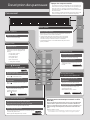 2
2
-
 3
3
-
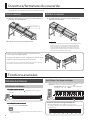 4
4
-
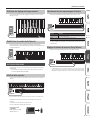 5
5
-
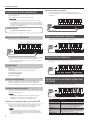 6
6
-
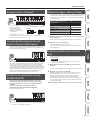 7
7
-
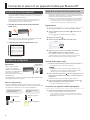 8
8
-
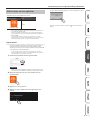 9
9
-
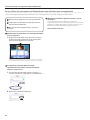 10
10
-
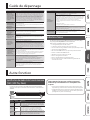 11
11
-
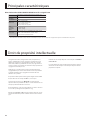 12
12
-
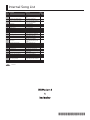 13
13
Roland Kiyola Le manuel du propriétaire
- Catégorie
- Pianos numériques
- Taper
- Le manuel du propriétaire
Documents connexes
-
Roland Kiyola Le manuel du propriétaire
-
Roland Kiyola Le manuel du propriétaire
-
Roland FP-30 Le manuel du propriétaire
-
Roland HP601 Le manuel du propriétaire
-
Roland GP609 Le manuel du propriétaire
-
Roland HP603 Le manuel du propriétaire
-
Roland LX-17 Le manuel du propriétaire
-
Roland GP607 Le manuel du propriétaire
-
Roland HP605 Le manuel du propriétaire
-
Roland HP605 Le manuel du propriétaire